Fix: In Windows fehlen Schaltflächen zum Minimieren, Maximieren und Schließen
Windows / / August 05, 2021
Im Laufe des Jahres wurden in Windows einige wichtige Änderungen an der Benutzeroberfläche vorgenommen. Aber selbst dann sind einige Dinge konstant geblieben, wobei die Minimierungsmaximierung und die Schließen-Schaltflächen ein Teil davon sind. Nun, seine Nützlichkeit ist als solches kein verborgenes Geheimnis. Aber einige Benutzer haben Probleme mit all diesen drei Schaltflächen. In vielen Anwendungen wird gemeldet, dass die Schaltflächen "Minimieren maximieren" und "Schließen" fehlen. Dazu gehören die Chrome-Browser, Firefox-Browser, und viele weitere Windows-Anwendungen.
Es kann viele Gründe für dieses Problem geben. Zunächst kann dies an einigen Problemen mit dem Desktop Window Manager oder einer älteren Version der Treiber oder der App selbst liegen. Ebenso ist dieses Problem aufgrund des Projektionsmodus, des Tablet-Modus oder der widersprüchlichen Natur einiger anderer Apps von Drittanbietern aufgetreten. In diesem Tutorial werden alle möglichen Methoden zur Behebung der oben genannten Probleme aufgeführt. Dadurch werden die fehlenden Probleme beim Minimieren, Maximieren und Schließen der Schaltflächen auf Ihrem Windows-PC behoben. Folgen.

Inhaltsverzeichnis
-
1 So beheben Sie fehlende Probleme beim Minimieren, Maximieren und Schließen von Schaltflächen in Windows
- 1.1 Fix 1: Starten Sie Desktop Window Manager neu
- 1.2 Fix 2: Grafiktreiber aktualisieren
- 1.3 Fix 3: Wechseln Sie zum Standard-Windows-Design
- 1.4 Fix 4: Entfernen Sie Apps von Drittanbietern
- 1.5 Fix 5: Deaktivieren Sie den Tablet-Modus
- 1.6 Fix 6: Überprüfen Sie die Anwendungseinstellungen
- 1.7 Fix 7: Erweiterter Modus
- 1.8 Fix 8: Windows aktualisieren
So beheben Sie fehlende Probleme beim Minimieren, Maximieren und Schließen von Schaltflächen in Windows
Um das oben genannte Problem zu beheben, würden wir ungefähr 8 verschiedene Arten von Korrekturen erwähnen. Es gibt jedoch keine universelle Lösung dafür. Sie müssen alle genannten Tipps ausprobieren, bis Sie Erfolg haben. Nachdem dies gesagt wurde, sind hier die erforderlichen Korrekturen.
Fix 1: Starten Sie Desktop Window Manager neu
Der Desktop Window Manager verwaltet alle Benutzeroberflächen und visuellen Effekte auf Ihrem PC. Wenn es also ein Problem mit diesem Programm gibt, müssen Sie Probleme mit der Benutzeroberfläche haben, einschließlich der fehlenden Schaltflächen. In dieser Hinsicht ist es daher am besten, den genannten Prozess neu zu starten. Befolgen Sie dazu die folgenden Schritte:

- Klicken Sie mit der rechten Maustaste auf die Windows-Schaltfläche und wählen Sie die Option Task-Manager. Sie können auch die Tastenkombination Strg + Umschalt + Esc verwenden.
- Suchen Sie nun im Prozessabschnitt nach Desktop Windows Manager. Klicken Sie mit der rechten Maustaste darauf und wählen Sie Aufgabe beenden.
- Anschließend wird der Manager neu gestartet, und Sie sollten die fehlenden Probleme beim Minimieren, Maximieren und Schließen auf Ihrem Windows-PC beheben. Wenn nicht, lesen Sie die nächste unten angegebene Methode.
Fix 2: Grafiktreiber aktualisieren
Wenn Sie alte und veraltete Grafiktreiber verwenden, kann dies ebenfalls zu Problemen führen. Daher empfehlen wir Ihnen, die Grafiktreiber auf die neueste Version zu aktualisieren. Hier ist, wie es gemacht werden könnte.
- Gehen Sie zum Startmenü und suchen Sie nach Geräte-Manager.
- Klicken Sie auf die Option Anzeigeadapter, um das Menü zu erweitern.
- Klicken Sie mit der rechten Maustaste darauf und wählen Sie Treiber aktualisieren.
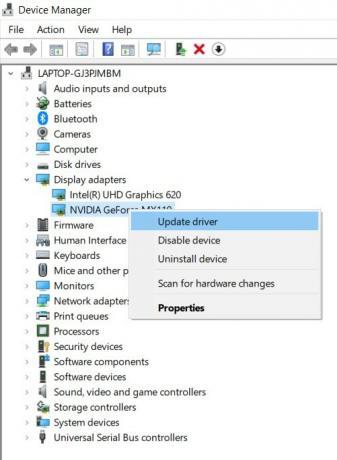
- Wählen Sie im nächsten angezeigten Popup die Option Automatisch nach aktualisierten Grafiktreibern suchen aus. Windows geht dann online, sucht nach den neuesten Treibern und wendet das Update ebenfalls an.
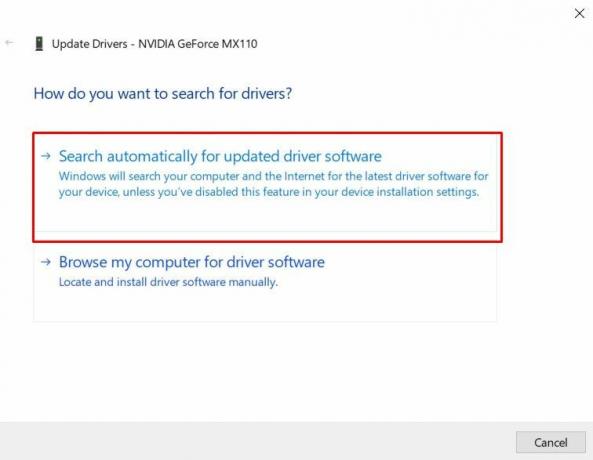
- Starten Sie anschließend Ihren PC neu. Überprüfen Sie, ob das Problem im Zusammenhang mit den fehlenden Schaltflächen zum Minimieren, Maximieren und Schließen behoben ist oder nicht.
Fix 3: Wechseln Sie zum Standard-Windows-Design
Für Ihren Windows-PC stehen eine Vielzahl von Themen zur Verfügung. Die im offiziellen Store vorhandenen sind zwar gut und schön, aber das Gleiche gilt nicht für andere, die von Websites von Drittanbietern heruntergeladen wurden. Es gibt eine ganze Reihe von Themen, die anscheinend viele Verbesserungen an der Benutzeroberfläche bieten, aber gleichzeitig nicht vollständig mit dem Betriebssystem kompatibel zu sein scheinen. Das gleiche Problem könnte auch bei Ihrem Setup auftreten. In einem solchen Fall empfehlen wir Ihnen, zum Standard-Windows-Design zurückzukehren.
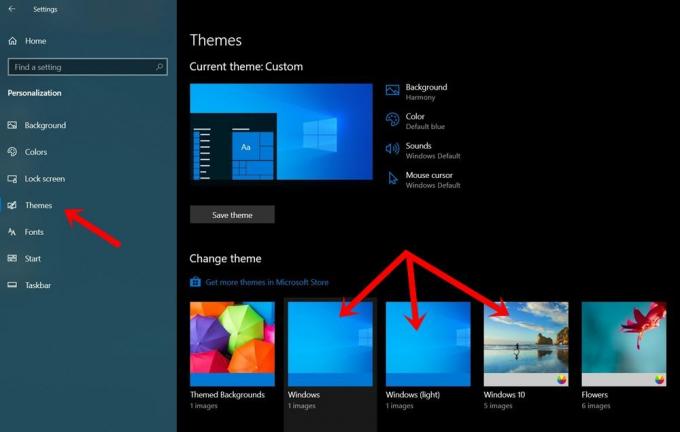
- Klicken Sie dazu mit der rechten Maustaste auf Ihren Desktop und wählen Sie Personalisieren.
- Klicken Sie dann in der linken Menüleiste auf Themen.
- Wählen Sie anschließend auf der rechten Seite eines der Windows-, Windows Light- oder Windows 10-Designs aus.
- Starten Sie anschließend Ihren PC neu. Wenn dies erledigt ist, sollten die Schaltflächen zum Minimieren, Maximieren und Schließen auf Ihrem Windows-PC nicht mehr fehlen.
Fix 4: Entfernen Sie Apps von Drittanbietern
Wenn Sie nach der Installation von Apps von Drittanbietern auf dieses Problem stoßen, kann es zu Konflikten mit der Benutzeroberfläche Ihres Desktops kommen. Der Fall verschlechtert sich weiter, wenn diese App mit den UI-Optimierungen oder der visuellen Oberfläche zusammenhängt. Es ist zwar nicht möglich, die genaue App zu bestimmen, die dieses Problem verursacht haben könnte. Im Allgemeinen sollten Sie jedoch ein oder zwei Ideen zu den kürzlich installierten Apps haben, nach denen Sie mit diesem Problem konfrontiert sind. Aus diesem Grund empfehlen wir Ihnen, diese Apps zu deinstallieren.
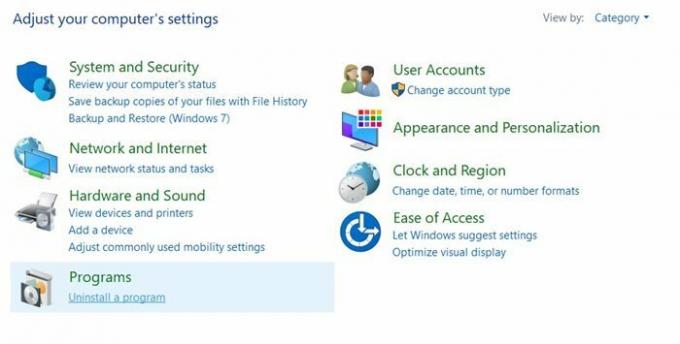
- Gehen Sie dazu zum Menü Suchen und geben Sie die Systemsteuerung ein.
- Gehen Sie dann zum Abschnitt Programm hinzufügen oder entfernen und suchen Sie nach den kürzlich installierten Apps.
- Wählen Sie diese App aus und klicken Sie auf die Schaltfläche Deinstallieren. Überprüfen Sie, ob die fehlenden Probleme beim Minimieren, Maximieren und Schließen der Schaltflächen behoben wurden oder nicht.
Fix 5: Deaktivieren Sie den Tablet-Modus
Windows 10 verfügt über einen Tablet-Modus, der sich für Touchscreen-Geräte als sehr nützlich erweist. Die Option ist jedoch für alle PCs und Laptops verfügbar. Wenn Sie diese Option aktivieren, werden diese Schaltflächen jedoch auch vor vielen Universal-Optionen ausgeblendet. Sie sollten es also sofort deaktivieren.

- Dafür müssen Sie das Action Center verwenden. Es gibt viele Möglichkeiten, darauf zuzugreifen, wobei Windows + A die einfachste ist.
- Überprüfen Sie nach dem Öffnen des Aktionscenters auf der rechten Seite Ihres Bildschirms, ob der Tablet-Modus deaktiviert ist oder nicht.
- Wenn es markiert ist, ist diese Option aktiviert und Sie sollten sie sofort deaktivieren.
- Danach sollten die Schaltflächen zum Minimieren, Maximieren und Schließen auf Ihrem Windows-PC nicht mehr fehlen.
Fix 6: Überprüfen Sie die Anwendungseinstellungen
Viele Apps verfügen über vorgefertigte Optionen zum Deaktivieren aller drei Schaltflächen. Ihnen zufolge bietet es dem Benutzer ein noch intensiveres Erlebnis. Es ist zwar umstritten, aber nicht die Tatsache, dass Sie diese Funktion möglicherweise versehentlich aktiviert und dann vergessen haben, sie auszuschalten. Wenn dies der Fall ist, gehen Sie zur Seite "Einstellungen" dieser App und achten Sie auf das Erscheinungsbild, die Benutzeroberfläche oder ähnliche Optionen. Dort finden Sie möglicherweise die Option, diese Funktion zu deaktivieren.
Fix 7: Erweiterter Modus
Einige Benutzer haben berichtet, dass sie mit diesem Problem konfrontiert sind, wenn sie ihren PC-Bildschirm projiziert haben. In diesem Fall stehen vier verschiedene Optionen zur Auswahl. Dazu gehören nur der PC-Bildschirm, der Bildschirm Duplizieren, Erweitern und der zweite Bildschirm. Wir empfehlen Ihnen, auf die Option Erweitern umzuschalten. Dadurch wird der einzelne Bildschirm auf Ihrem PC und dem Projektor erweitert, aber es scheint auch das Problem zu beheben.
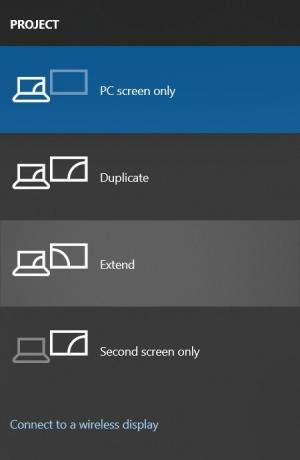
- Verwenden Sie daher die Tastenkombination Windows + P und starten Sie das Projektmenü.
- Klicken Sie dann im Menü auf Erweitern.
- Die Schaltflächen zum Minimieren, Maximieren und Schließen sollten jetzt auf jedem Bildschirm sichtbar sein, und die fehlenden Probleme sollten behoben sein.
Fix 8: Windows aktualisieren
Microsoft veröffentlicht regelmäßig Updates für sein Betriebssystem, mit denen zahlreiche Fehler und Stabilitätsprobleme behoben werden. Das oben genannte Problem kann sehr gut behoben werden, indem Sie Ihren PC auf die neueste verfügbare Version aktualisieren. So können Sie nach ausstehenden Updates suchen und diese sofort auf Ihr Gerät anwenden:
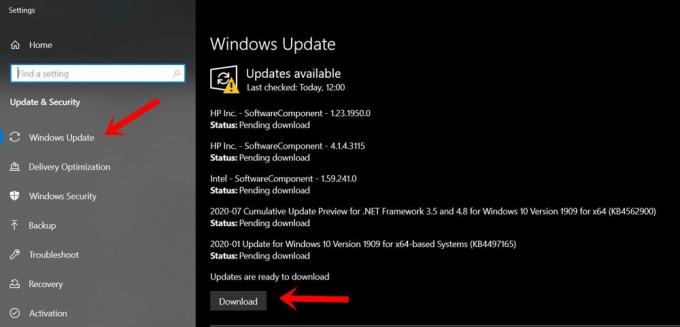
- Gehen Sie im Startmenü zur Seite Einstellungen. Sie können auch die Tastenkombination Windows + I verwenden.
- Gehen Sie dann zur Option Update and Security.
- Klicken Sie auf die Schaltfläche Nach Updates suchen. Wenn ein Update aussteht, laden Sie es sofort herunter.
- Starten Sie Ihren PC neu, sobald das Update angewendet wurde. Die Probleme mit den Schaltflächen sollten nicht mehr vorhanden sein.
Damit schließen wir die Anleitung ab, wie Sie die Probleme mit den fehlenden Schaltflächen zum Minimieren, Maximieren und Schließen auf Ihrem Windows-PC beheben können. Wir haben acht verschiedene Korrekturen für dieselbe freigegeben, von denen jede fruchtbare Ergebnisse liefern sollte. Lassen Sie uns wissen, welches für Sie ausgearbeitet hat. Abgerundet werden hier einige iPhone Tipps und Tricks, PC-Tipps und Tricks, und Android Tipps und Trick dass Sie auch auschecken sollten.



